
Uso dos recursos de
digitalização
Digitalização é o processo de conversão de texto e figuras em um formato eletrônico
para o seu computador. É possível digitalizar praticamente tudo: fotos, artigos de
revista, documentos de texto e ainda objetos em 3D, desde que tenha cuidado para
não riscar o vidro de sua HP all-in-one. A digitalização de imagens para um cartão de
memória torna as imagens digitalizadas ainda mais portáteis.
Você pode usar os recursos de digitalização do HP all-in-one para as ações a seguir:
●
Digitalizar o texto de um artigo no processador de texto e citá-lo em um relatório.
●
Imprimir cartões de visita e brochuras, digitalizando um logotipo para utilizá-lo no
software de editoração.
●
Enviar fotos para amigos e familiares, digitalizando suas impressões favoritas e
incluindo-as nas mensagens de e-mail.
●
Criar um inventário fotográfico de sua casa ou escritório ou ainda arquivar fotos
importantes em uma pasta eletrônica de recortes.
Nota
A digitalização de texto (também conhecida como reconhecimento óptico de
caracteres ou OCR), permite disponibilizar o conteúdo de artigos de revistas,
livros e outros materiais impressos no processador de textos de sua
preferência (e em vários outros programas) como texto totalmente editável.
Para que você obtenha os melhores resultados, é fundamental saber usar o
recurso de OCR corretamente. Não espere que os documentos de texto
digitalizados fiquem perfeitos na primeira vez que você usar o software de
OCR. O uso do software de OCR é uma arte que exige tempo e prática para
ser dominada. Para obter mais informações sobre como digitalizar
documentos, principalmente documentos que contêm texto e imagens,
consulte a documentação do software de OCR.
Para utilizar os recursos de digitalização, o HP all-in-one e o computador precisam
estar conectados e ligados. O software do HP all-in-one também deve estar instalado
e sendo executado em seu computador antes de iniciar a digitalização. Para verificar
se o software HP all-in-one está sendo executado em um PC com o Windows,
procure o ícone HP all-in-one na bandeja do sistema, no canto inferior direito da tela,
ao lado do relógio. Em um Macintosh, o software do HP all-in-one está sempre em
execução.
Nota
Se você fechar o ícone HP na bandeja do sistema do Windows, o HP all-in-one
poderá perder parte da funcionalidade de digitalização, o que resultará na
mensagem de erro
Sem conexão
. Se isso acontecer, você poderá restaurar
toda a funcionalidade reiniciando o computador ou iniciando o software do
HP Image Zone.
Para obter informações sobre como digitalizar do computador e como ajustar,
redimensionar, girar, cortar e tornar as digitalizações mais nítidas, consulte a Ajuda
na tela do HP Image Zone fornecida com o software.
Este capítulo contém informações sobre como digitalizar um aplicativo para um
destino HP Instant Share e para um cartão de memória. Também contém
Guia do usuário
73
Digitalizar
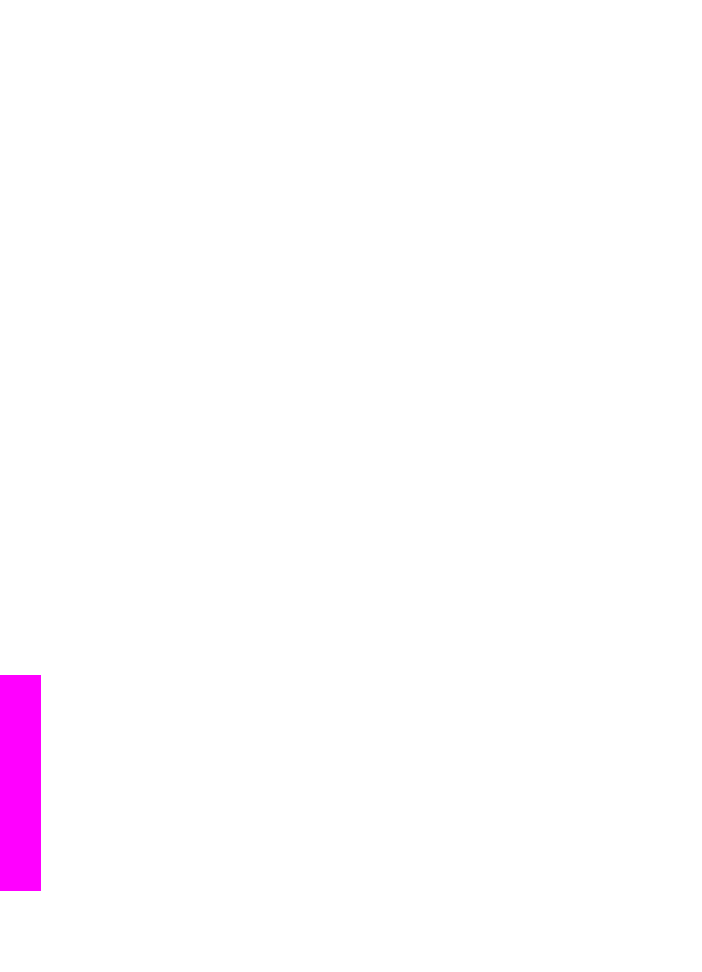
informações sobre como digitalizar a partir do HP Diretor e ajustar a imagem de
visualização.